登录
- 微信登录
- 手机号登录
微信扫码关注“汇帮科技”快速登录
Loading...
点击刷新
请在微信【汇帮科技】内点击授权
300秒后二维码将过期
二维码已过期,点击刷新获取新二维码
登录
登录
其他登录方式
修改日期:2025-10-21 11:00
嗨,小伙伴们!是不是经常遇到PNG图片太大传不了、网站要求JPG格式的情况?今天我就掏心窝子分享几个超实用的PNG转JPG方法,用起来简直不要太爽!不管你是电脑小白还是想快速批量处理图片,看完这篇保证你秒变图片处理小能手!

一、汇帮图片处理器:一键批量转换PNG为JPG(最推荐!)
先给大家隆重介绍这个我用了半年的宝藏软件——汇帮图片处理器,专门针对咱们打工人的图片处理需求设计的,界面简单到像微信聊天,跟着我一步步操作,1分钟上手!
1. 安装启动:3步搞定
首先去官网(或者同事分享的安装包)下载安装包,双击安装时记得点“下一步”别乱点!安装完成后,桌面会出现一个蓝色小图标,双击打开它,第一次启动会自动更新一下组件,耐心等10秒就好~
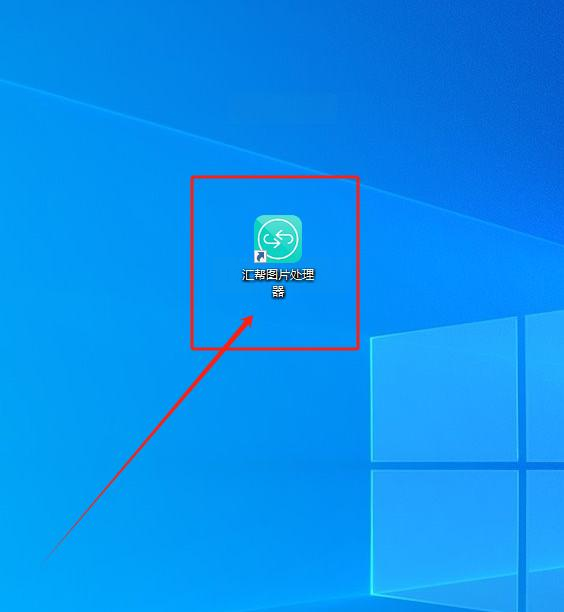
2. 导入文件:拖进来就完事了
打开软件后,左边菜单栏找到“格式转换”点一下。这时候你会看到工作区空空的,别急!要么直接把你的PNG图片从文件夹里拖到中间的虚线框里,要么点“添加文件”按钮,一次能选一堆PNG(比如你有10张截图要转,直接全选拖进去就行)。
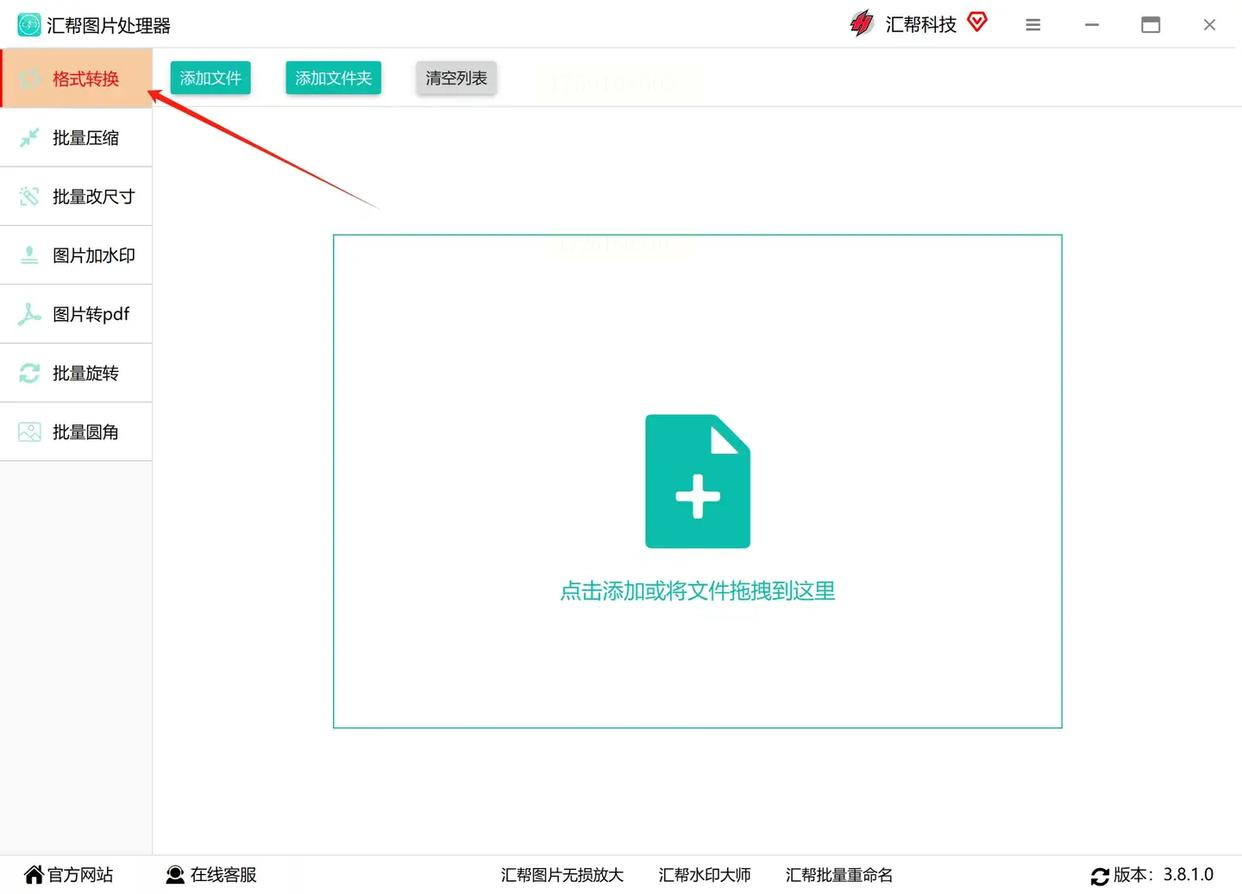
3. 设置输出格式:认准JPG!
拖完图片后,右上角有个“导出格式”的下拉框,点开后找到“JPG”(注意不是“PNG”哦!)。如果想调整质量,还能点旁边的“设置”按钮,把压缩质量调到80%左右——太高了文件大,太低了图片糊,这个比例刚刚好~
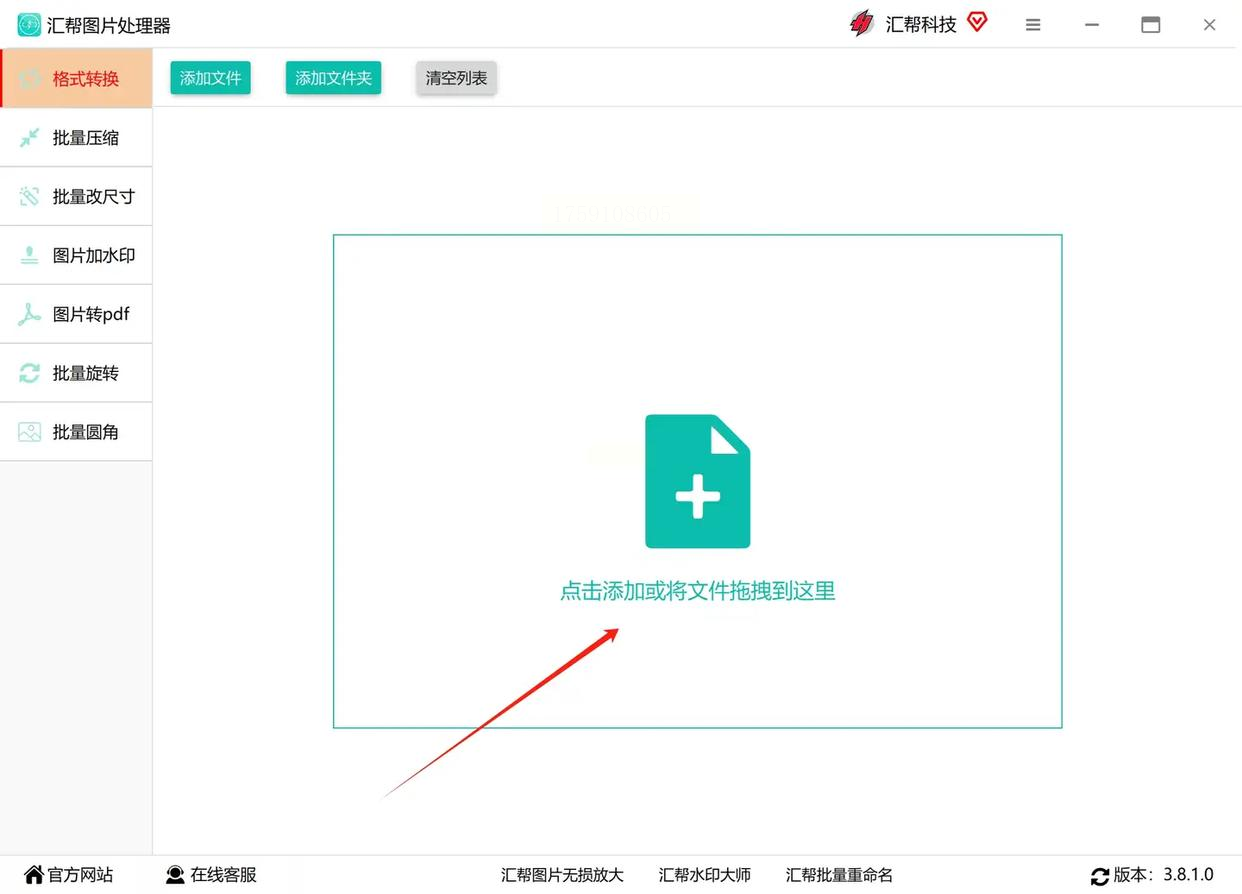
4. 开始转换:见证奇迹的时刻!
最后一步超简单,点右下角的“开始执行”按钮,软件就会像开了倍速一样“唰唰”处理图片。处理完会弹出提示框,直接点“打开文件夹”就能看到新生成的JPG文件啦!重点:汇帮支持批量转换,一次处理100张图也很快,不像有些软件卡成PPT~
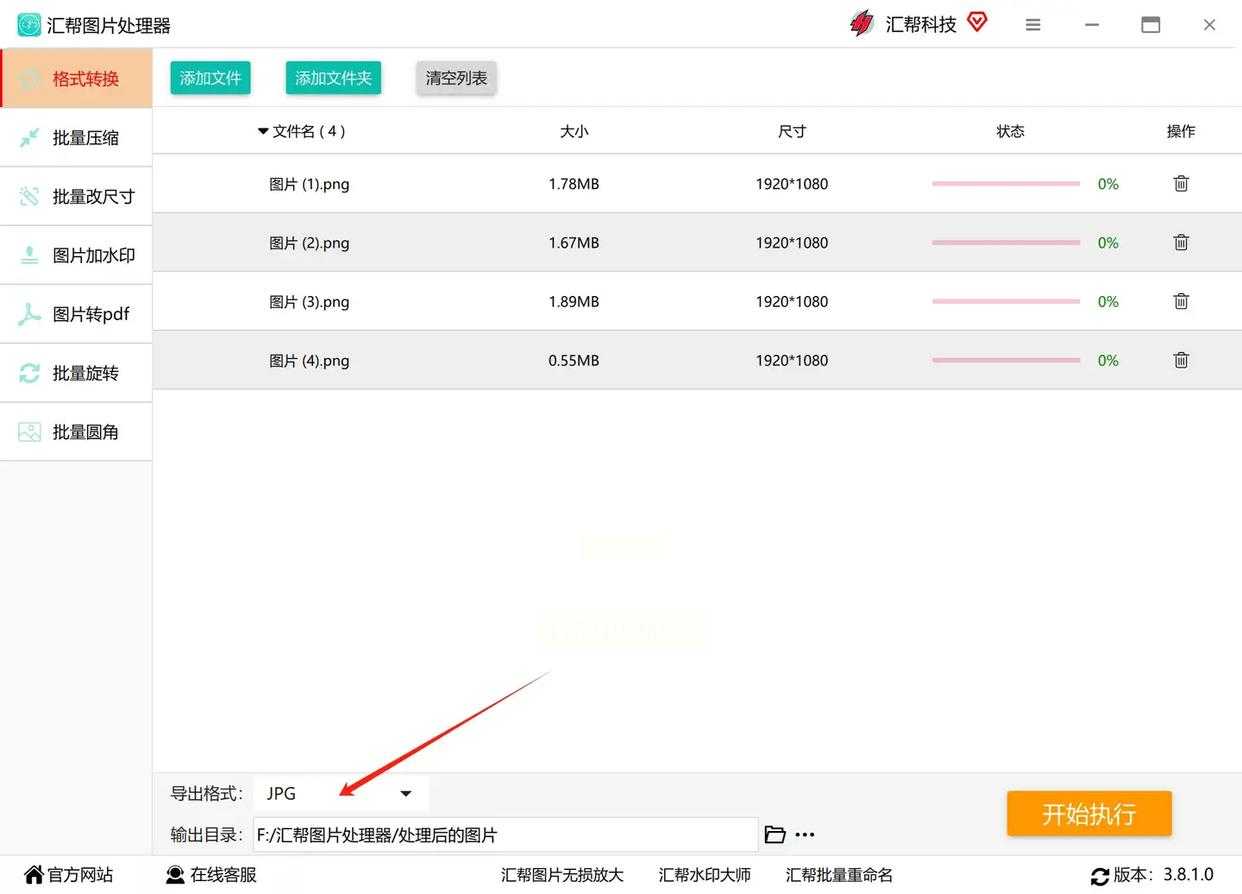
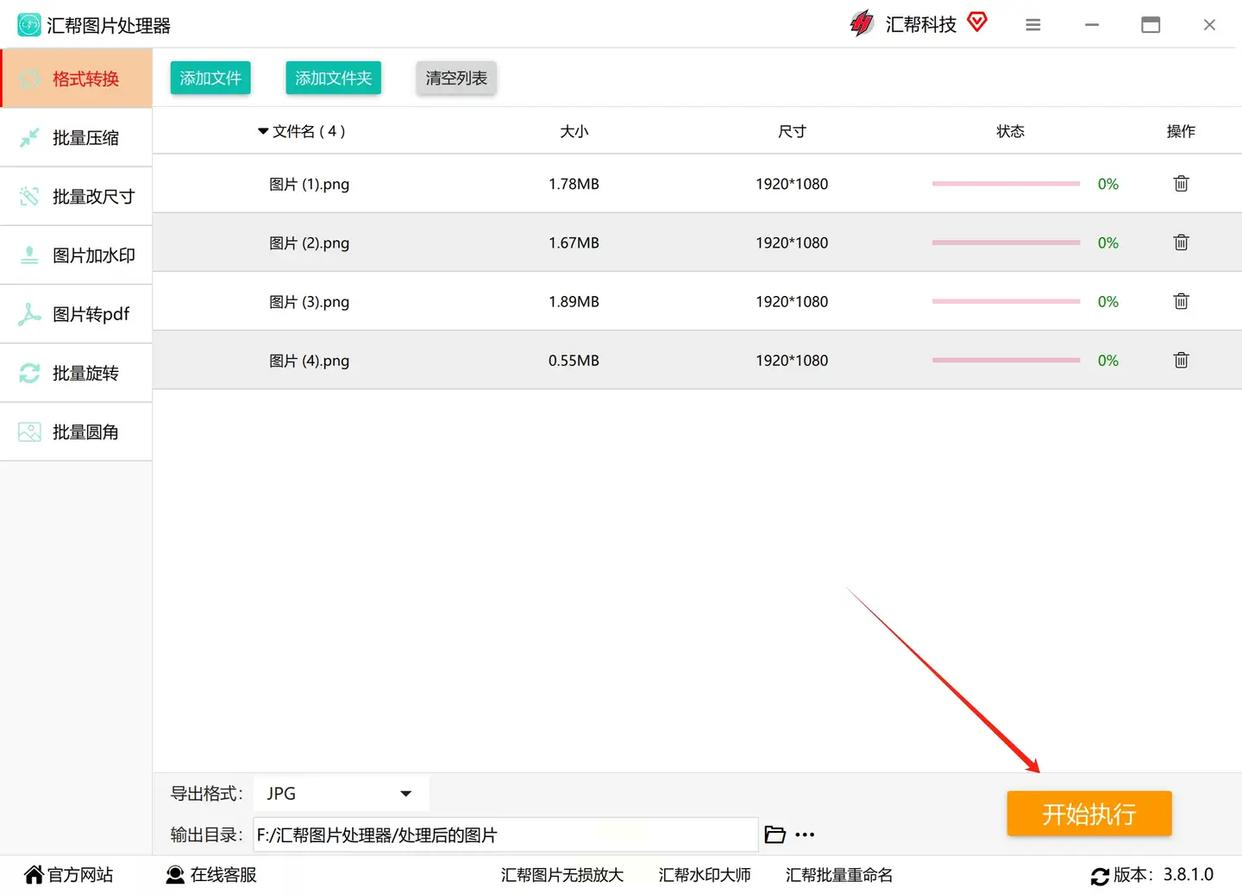
二、3个在线工具:手机电脑随时用(懒人必备)
如果不想装软件,这几个在线工具也巨方便!我常用的是123APPS、cloudconvert和懒人办公,手机浏览器就能打开,亲测零广告还免费!
打开浏览器搜“123APPS”(不用记网址,直接搜就行),首页找到“图像转换器”。上传图片时可以拖放,也能点“选择文件”,一次最多传5张图。
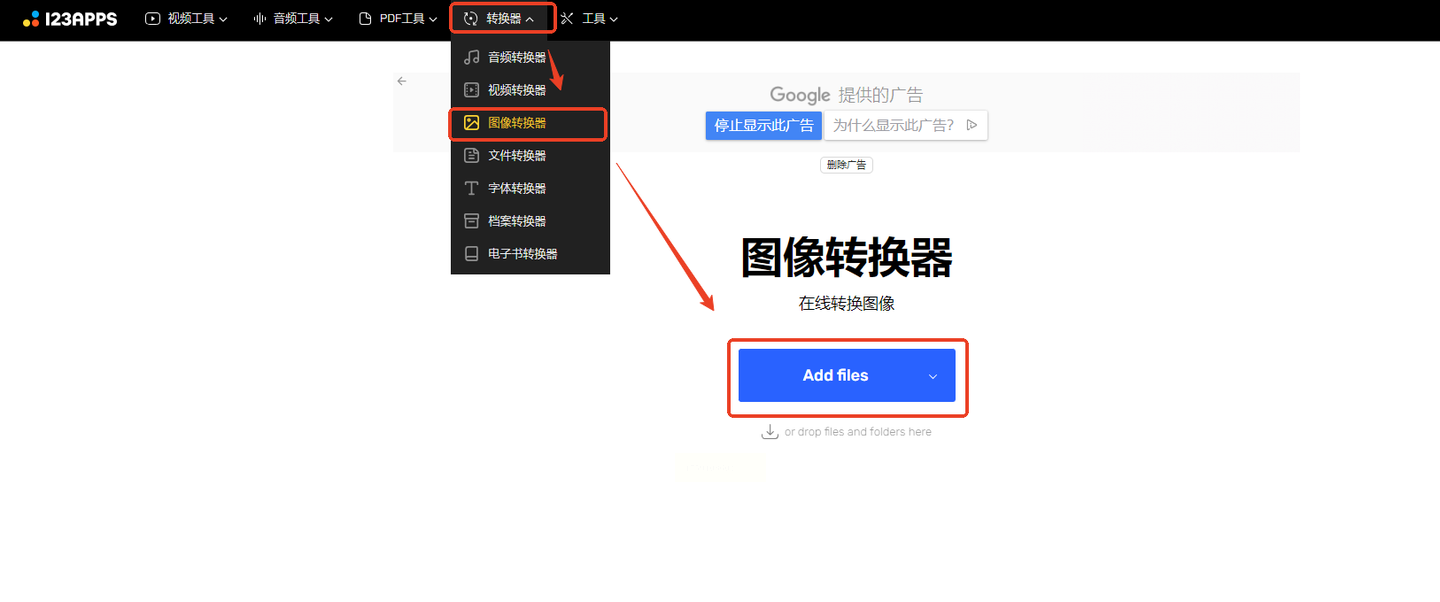
选好后格式默认PNG,改成JPG,然后点“全部转换”。
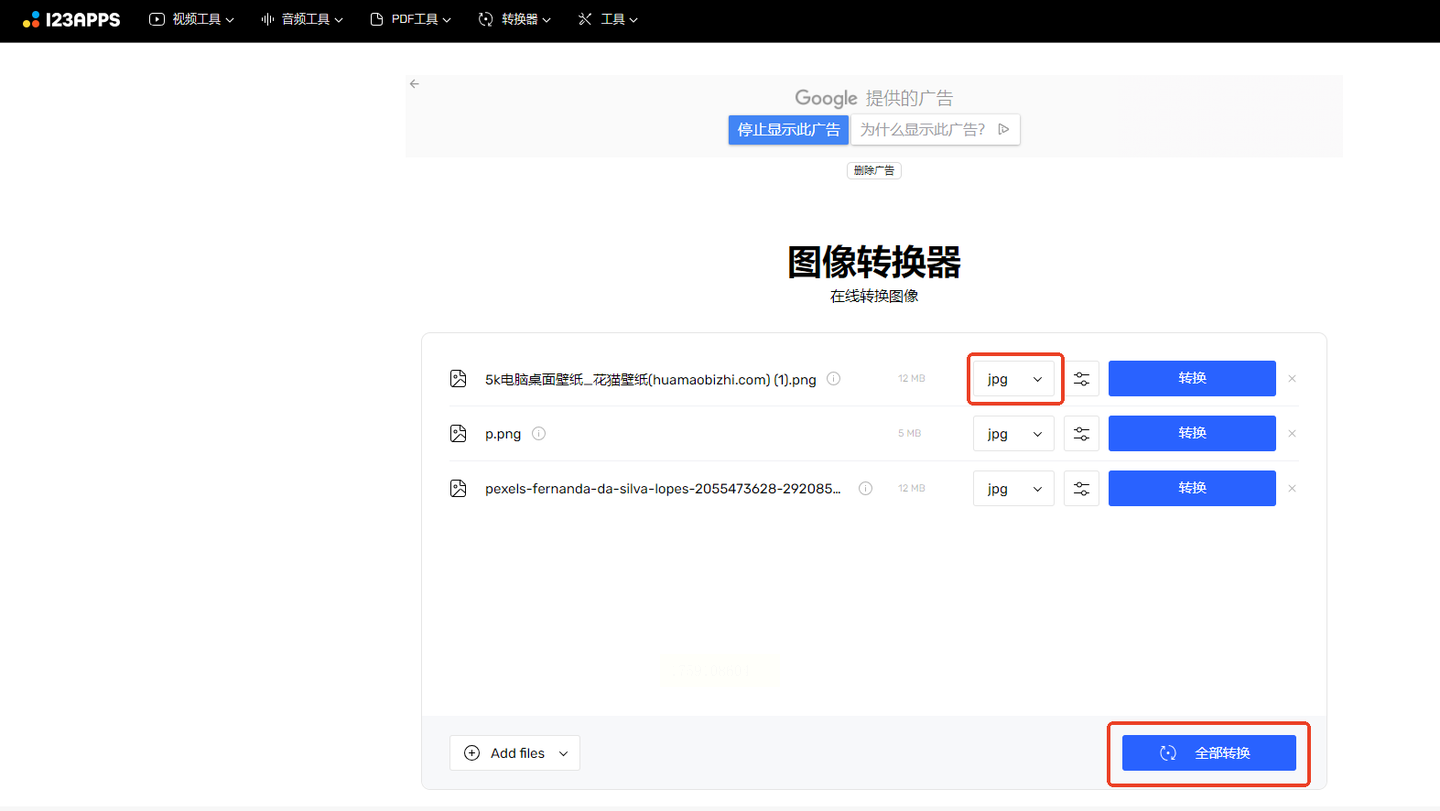
等进度条走完,直接点每个图片后面的“下载”按钮,或者打包下载ZIP文件,搞定!
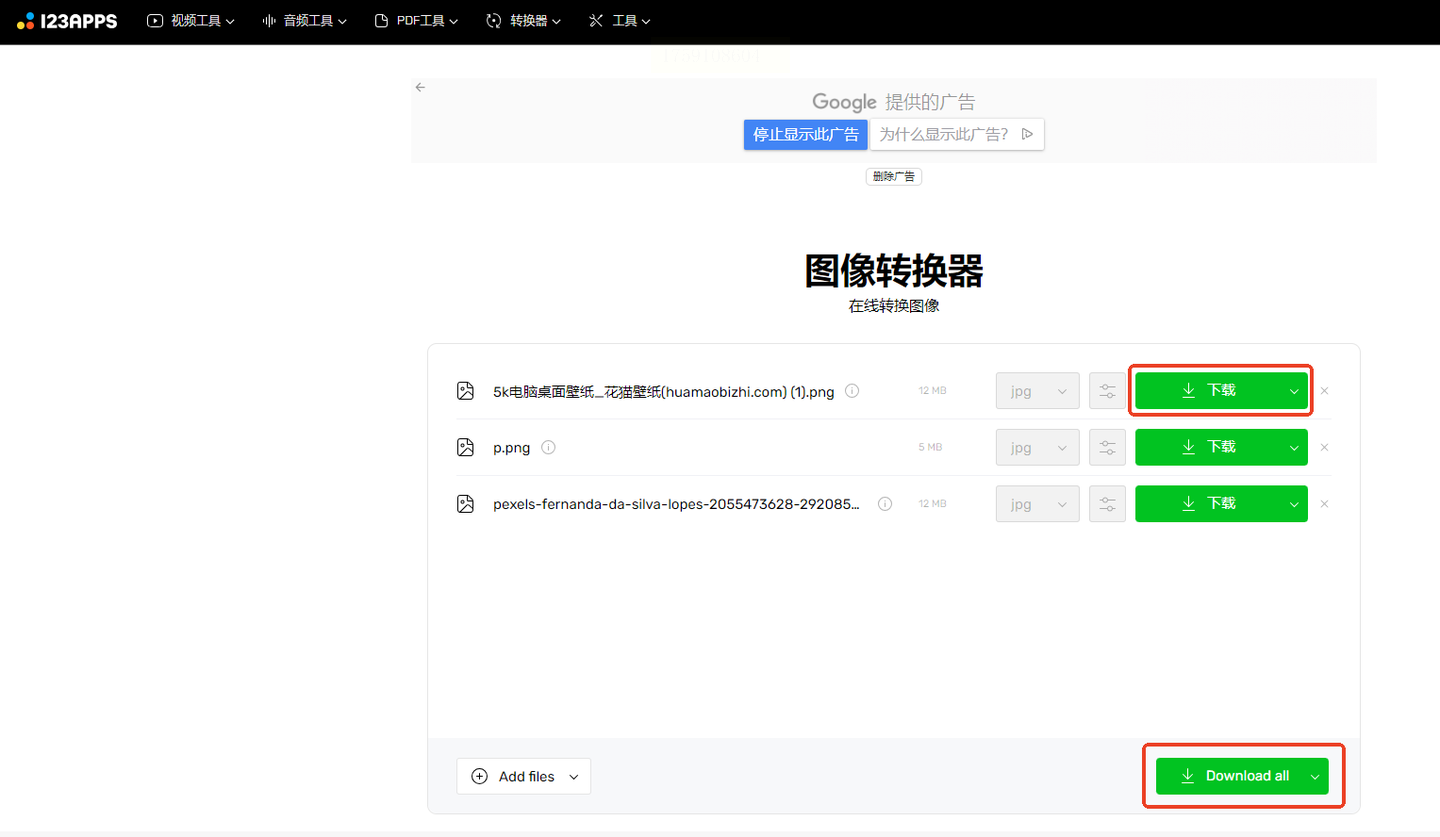
这个网站支持批量转换,适合处理PDF和图片混合的情况。
打开后点“选择文件”,把PNG拖进去(最多200MB单个文件),格式选“JPG”,还能自定义分辨率(比如2000像素宽)。转换完直接下载,要是文件多,记得选“打包下载”省时间~
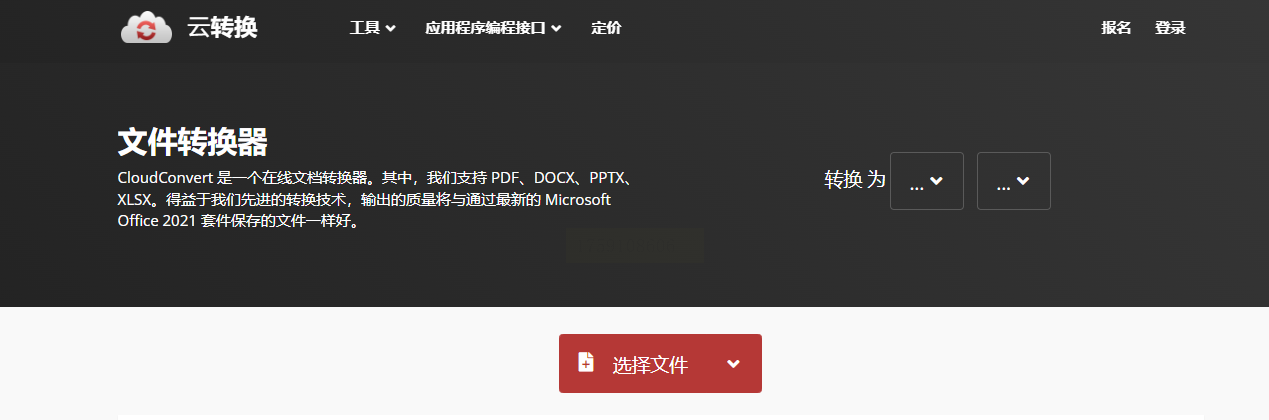
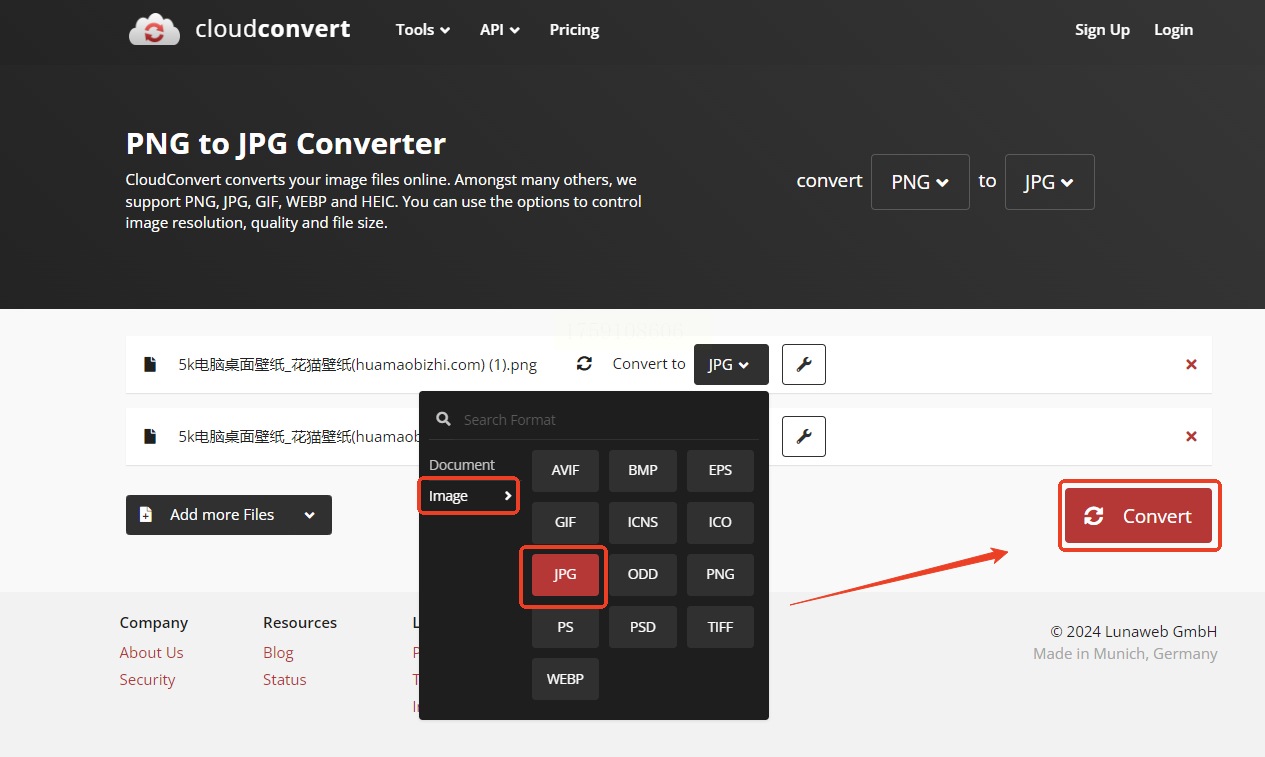
这个网站专门为办公族设计的,界面超干净!找到“图片工具”→“格式转换”,直接点“PNG转JPG”选项卡。上传图片后,系统会自动处理,你只需要扫码登录(微信/QQ都行),等几秒就能下载。注意:免费用户每天限5次转换,处理完记得及时下载哦~
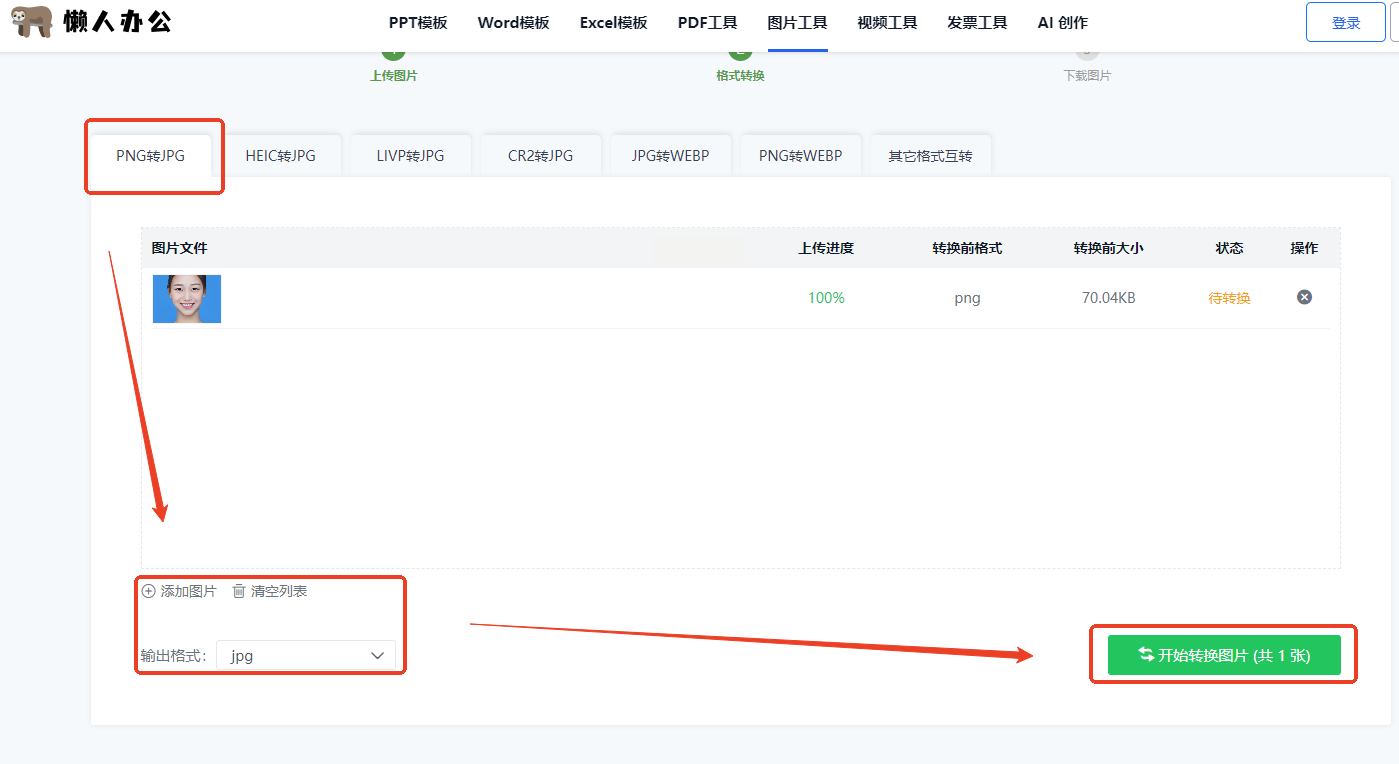
三、额外技巧:这些细节你必须知道!
(1)为什么要转PNG到JPG?
很多人问“直接存不行吗?”——当然行!但PNG是透明背景格式,存JPG会把透明部分变成白色,而且PNG文件体积通常比JPG大30%~50%。比如你要传朋友圈、发简历,JPG更省流量还符合平台要求~
(2)汇帮隐藏功能:图片压缩+格式批量转换
如果你想同时压缩图片,汇帮可以边转边调大小!转换时点“设置”→“高级”,把“压缩质量”调低,或者“限制最大尺寸”设为800像素宽,瞬间把图片从2MB变成200KB,发邮件再也不用担心附件超大啦~
(3)在线工具的坑:这些操作要避开!
1. 别选“自动识别格式”!手动选JPG最靠谱;
2. 转换后先预览再下载!有些在线工具会偷偷加水印;
3. 大文件建议用汇帮本地软件!在线转换可能卡退,汇帮本地处理稳如老狗~
四、总结:哪种方法最适合你?
- 办公族批量处理:汇帮图片处理器(安装包干净无广告,还能压缩图片)
- 临时救急手机端:123APPS(手机浏览器直接操作,不用下载)
- 多格式混转需求:cloudconvert(PDF和图片一起转,格式超全)
其实核心思路就是:小文件用在线工具,大文件或批量处理用汇帮!学会这几招,再也不用求人改图,自己5分钟就能搞定~如果还有问题,评论区喊我,咱们一起研究更骚的操作!
(PS:如果觉得有用,记得帮我点个赞+收藏哦!下次找不到我就翻这篇~)
如果想要深入了解我们的产品,请到 汇帮科技官网 中了解更多产品信息!
没有找到您需要的答案?
不着急,我们有专业的在线客服为您解答!

请扫描客服二维码